官方demo:http://play.grafana-zabbix.org/d/000000003/grafana-zabbix-demo?orgId=2
1、安装grafana: http://docs.grafana.org/installation/debian/
ansible monitor -m copy -a "src=/etc/ansible/monitor/grafana_5.2.4_amd64.deb dest=/home mode=0644" ansible monitor -m apt -a "pkg=adduser,libfontconfig state=latest" ansible monitor -m shell -a "dpkg -i /home/grafana_5.2.4_amd64.deb"
启动:service grafana-server start 或者: /etc/init.d/grafana-server start
2、配置:
nginx代理grafana,访问: your_domain_name
upstream grafana_upstream{
server 127.0.0.1:3000;
}
server {
listen 8080;
server_name your_domain_name;
location / {
access_log /var/log/nginx/grafana.access.log;
error_log /var/log/nginx/grafana.error.log;
proxy_pass http://grafana_upstream;
}
}
添加zabbix数据源:
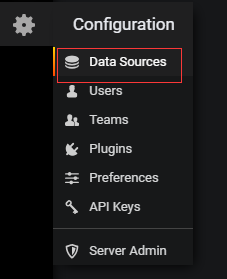
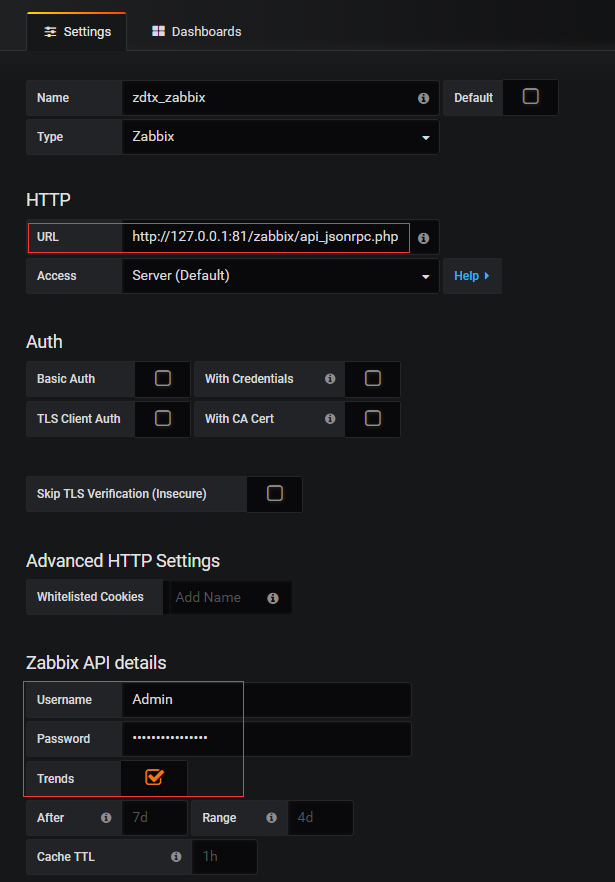
配置Dashboard:
设置home Dashboard:
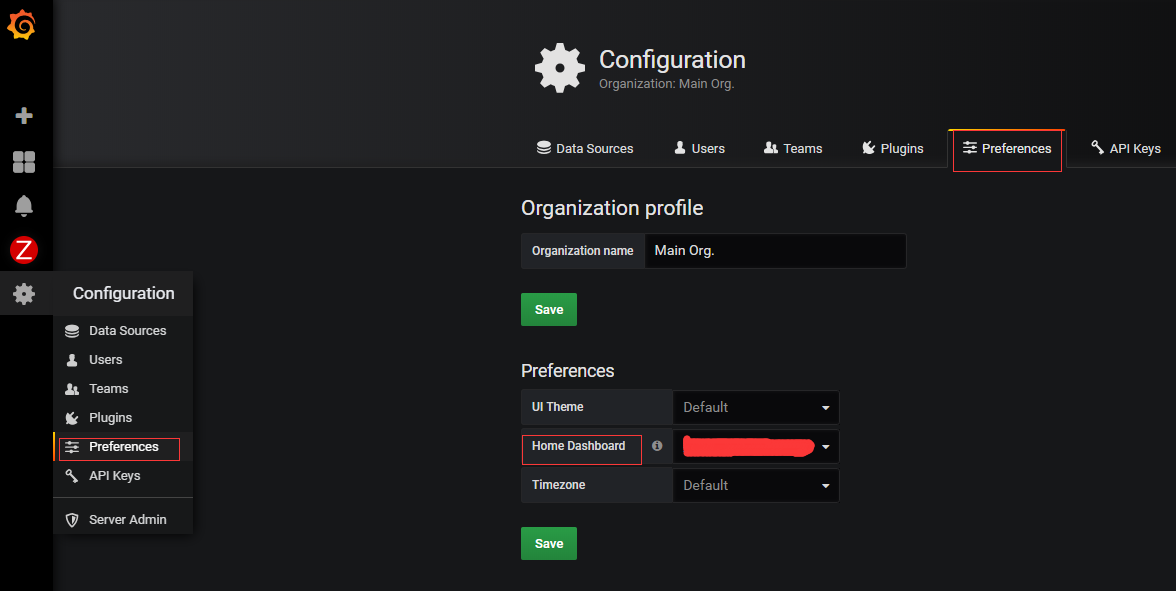
Dashboads-->Home-->Add panel : 添加需要展示的监控图
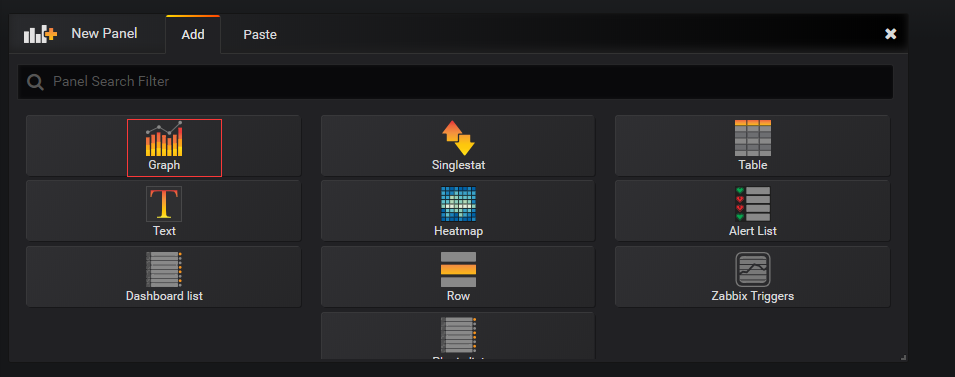
选择编辑图形:
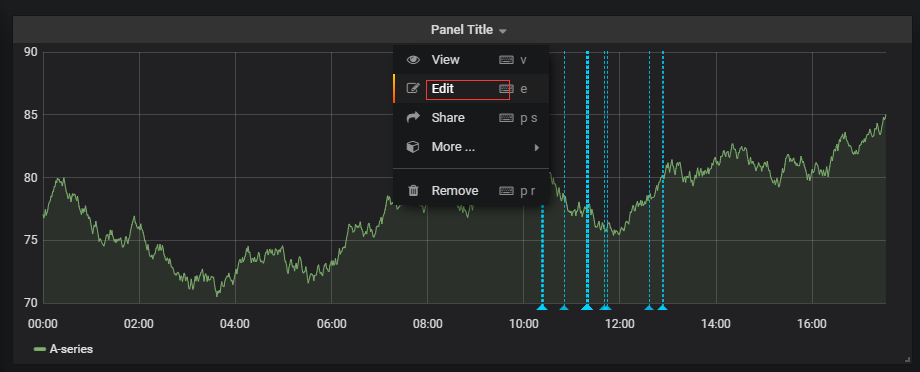
选择数据源:
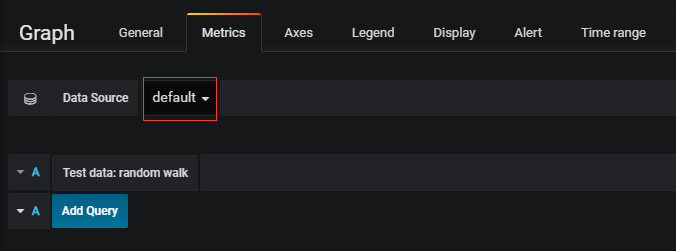
General: 可修改监控图名称
Alexs: 可修改监控项单位
Display: Sort order 设置排序
Add Query添加图形参数:
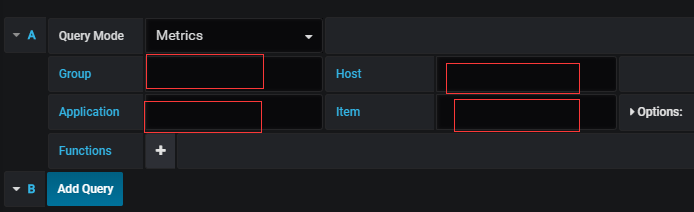
以下为聚合显示所有主机的CPU user time:
Group: 主机群组
Host:主机 可正则匹配想要展示的监控图: /[0-9]+/
Application: 应用集 如:CPU
Item:监控项 如:CPU user time
类似下图: 可更清晰的显示不同主机的同一监控项的对比。
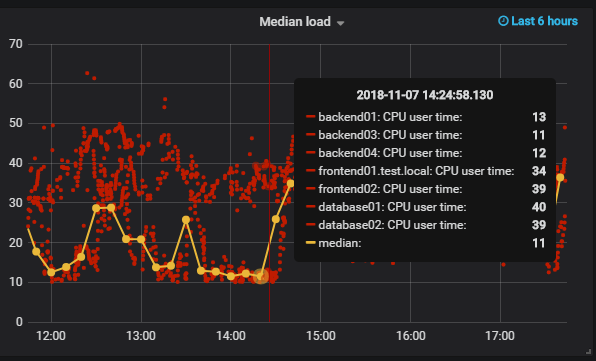
附: grafana查看7天及以上的监控数据卡的话,解决办法:data source配置打开Trends。